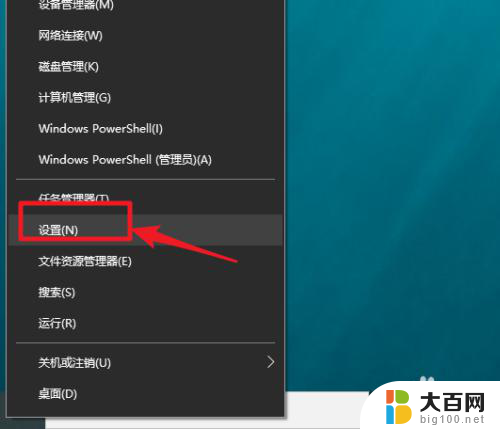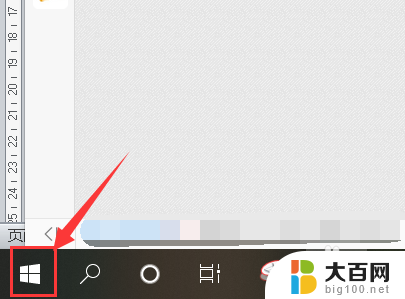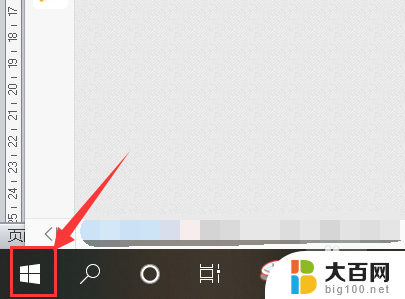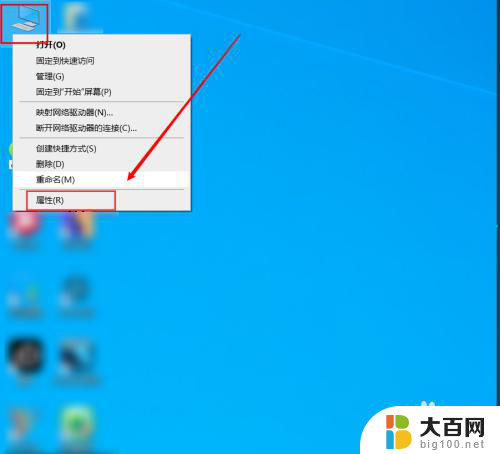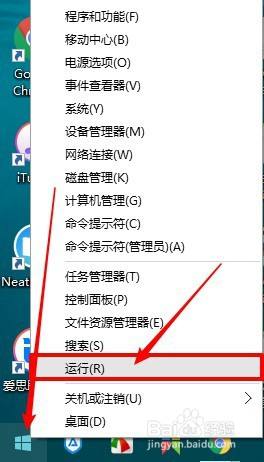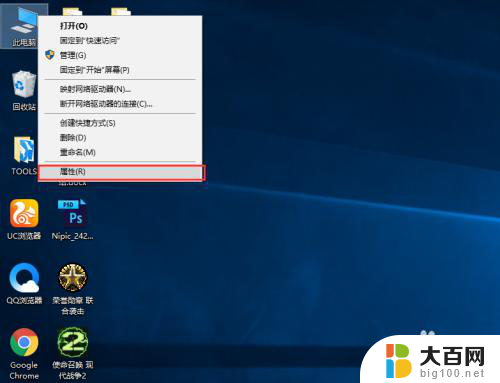电脑显示器如何看尺寸 如何在win10系统下查看显示器尺寸
更新时间:2024-08-21 14:54:17作者:jiang
在如今的数字化时代,电脑显示器已经成为我们日常生活中不可或缺的一部分,而对于许多用户来说,选择合适的显示器尺寸是至关重要的。在Win10系统下,查看显示器尺寸并不困难,只需简单的操作便可轻松获取所需信息。通过了解显示器尺寸,用户可以更好地选择适合自己需求的显示器,提升使用体验。
操作方法:
1.点击桌面左下角windows图标,单击“设置”。出现下图窗口。

2.搜索“分辨率',单击”更改显示器的分辨率“。如下图所示。

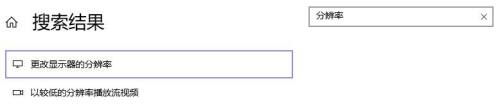
3.单击”高级显示设置“,如下图所示。

4.新窗口则出现了显示器的型号和尺寸。
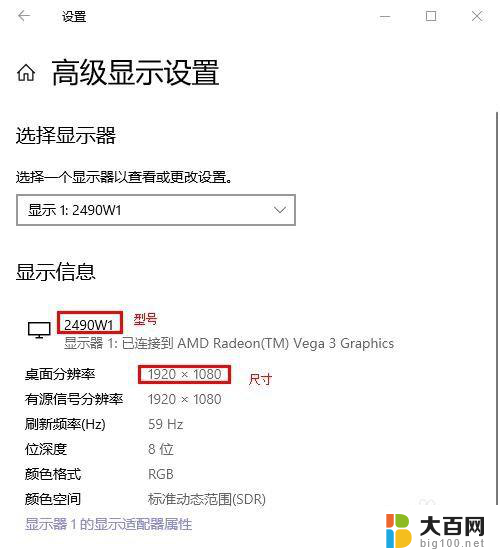
5.在浏览器中将显示屏型号输入进去,并单击回车键。如下图所示。
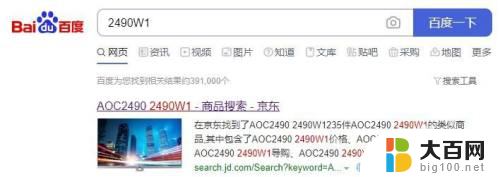
以上就是关于电脑显示器如何选择尺寸的全部内容,如果您遇到相同情况,可以按照本文的方法来解决。